כיצד ניתן ליצור מצגת ב PowerPoint
עסקינן: הידע שלך, השאלות של כולם - בואו נתחבר ונדע יותר
אנו שואפים לחבר בין אנשים בעלי ידע לאלו שזקוקים לו, לקרב בין תפיסות עולם שונות כדי שנוכל להבין זה את זה טוב יותר, ולאפשר לכולם לשתף את הידע שלהם. בעסקינן, כל שאלה היא זרז לשיתוף פעולה, חיבור וצמיחה משותפת
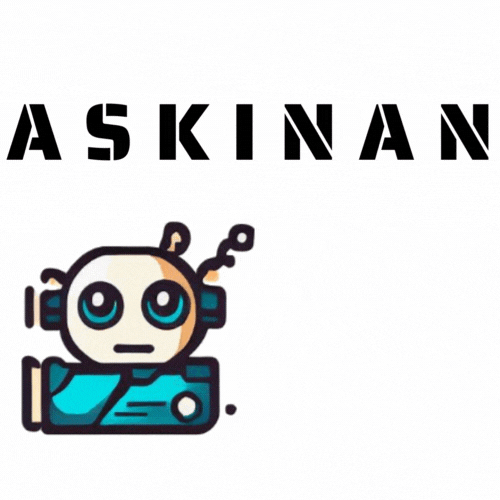
ניתן ליצור מצגת ב-PowerPoint על ידי פתיחת תוכנת PowerPoint ולחיצה על הכרטיסייה "קובץ" ולאחר מכן על "חדש". לאחר מכן, ניתן לבחור תבנית מוכנה או ליצור מצגת ריקה. כדי להוסיף שקופיות למצגת, ניתן ללחוץ על הכרטיסייה "הוספה" ולאחר מכן על "שקופית חדשה". ניתן להוסיף טקסט, תמונות, סרטונים וצורות לשקופיות. כדי לעצב את המצגת, ניתן להשתמש בכרטיסייה "עיצוב". לאחר סיום העבודה על המצגת, ניתן לשמור אותה על ידי לחיצה על הכרטיסייה "קובץ" ולאחר מכן על "שמור".
כיצד ליצור מצגת ב-PowerPoint
PowerPoint הוא תוכנה ליצירת מצגות המאפשרת למשתמשים ליצור הצגות חזותיות מרתקות ויעילות. להלן שלבים מפורטים כיצד ליצור מצגת ב-PowerPoint:
1. פתיחת PowerPoint
* פתח את תוכנת PowerPoint במחשבך.
* בחר "מצגת ריקה" כדי ליצור מצגת חדשה.
2. הוספת שקופיות
* בחר "שקופית חדשה" בתפריט "בית" כדי להוסיף שקופית.
* בחר פריסת שקופית מתפריט "שקופיות" כדי להתאים אישית את מראה השקופית.
3. הוספת תוכן
* הקלד טקסט, כותרות, תת-כותרות ונקודות בתוך תיבות הטקסט בשקופיות.
* הוסף תמונות, גרפים, תרשימים וצורות מתפריט "הוספה".
* השתמש ב"טבלת צבעים" ו"גופנים" כדי להתאים אישית את מראה המצגת.
4. עריכת שקופיות
* בחר שקופית מתצוגת "שקופיות" בצד שמאל.
* השתמש בכרטיסיות "בית" ו"עיצוב" כדי לערוך טקסט, להתאים אישית עיצוב ולשנות פריסת שקופיות.
* השתמש ב"אנימציות" ו"מעברים" כדי להוסיף אפקטים ויזואליים בין השקופיות.
5. הוספת הערות דובר
* עבור אל התצוגה "תצוגת מצגת" בתפריט "תצוגה".
* לחץ על "הוסף הערות דובר" בסרגל התחתון.
* הקלדהערות שתרצה לומר בזמן ההצגה.
6. שמירה והצגה
* לחץ על "קובץ" ולאחר מכן על "שמור" כדי לשמור את המצגת.
* בחר שם קובץ ומיקום למצגת.
* לחץ על "הצג מצגת" בתפריט "תצוגה" כדי להציג את המצגת באופן מלא.
טיפים נוספים:
* השתמש ב"עיצוב שקופיות" כדי להחיל במהירות עיצובים מוגדרים מראש למצגת.
* השתמש ב"הוסף שקופיות מכל קובץ" כדי להוסיף שקופיות ממצגות אחרות.
* השתמש ב"תצוגת מציין מיקום שקופיות" כדי לנווט בקלות בין שקופיות.
* תרגל את המצגת שלך לפני הצגתה כדי להגביר את הביטחון.